
苹果手机如何钉钉定位打卡 苹果手机如何关闭钉钉定位权限
发布时间:2023-12-21 08:20:26 来源:三公子游戏网
随着钉钉打卡功能的普及,许多公司和组织开始采用这一便捷的方式管理员工的考勤,而对于使用苹果手机的员工来说,了解如何钉钉定位打卡以及关闭定位权限显得尤为重要。苹果手机钉钉定位打卡功能可以通过开启手机的定位服务,确保员工的打卡信息准确可靠。有时候我们可能希望关闭定位权限,以保护个人隐私或避免耗电等问题。本文将简要介绍如何在苹果手机上进行钉钉定位打卡和关闭定位权限的操作方法。
苹果手机如何关闭钉钉定位权限
步骤如下:
1.首先,我们解锁苹果手机后。在桌面上找到设置,点击进入手机设置中心,如下图所示
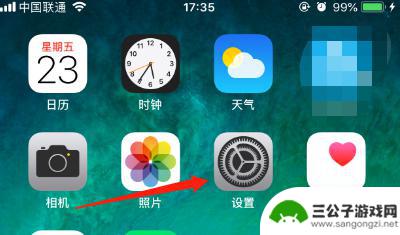
2.进入设置中心后,我们要往上滑动页面。直到看到隐私选项,如下图箭头所示。我们点击进入即可
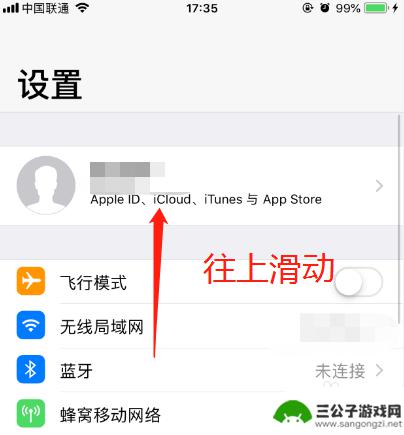
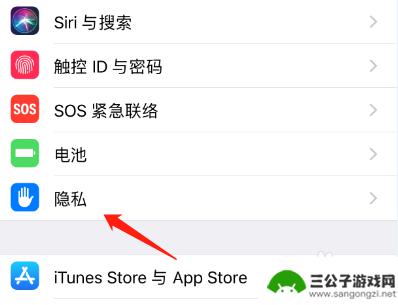
3.在进入苹果手机的隐私设置后,我们找到定位服务选项,点击进入即可
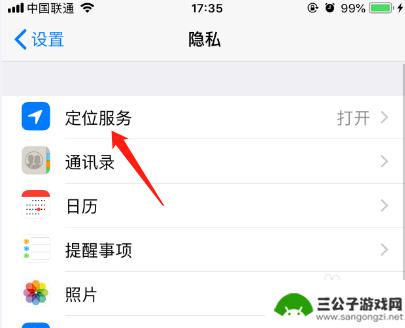
4.进入苹果手机的定位服务后,我们首先要注意看是否已开启系统的定位功能。然后,再在软件列表中,找到钉钉软件,点击进入
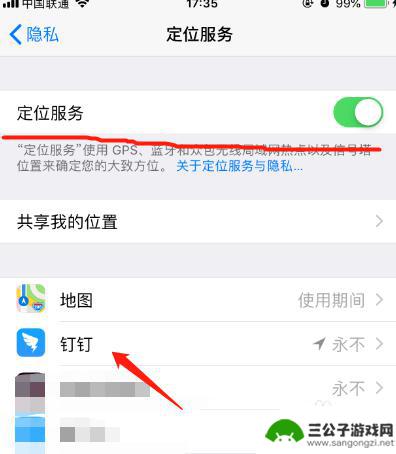
5.进入钉钉的定位权限设置后,我们将定位功能由“永不”改为“使用应用期间”即可。如下图所示

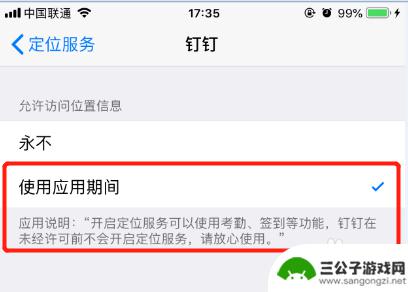
6.我们就成功打开钉钉软件的定位权限了,如下图所示(注意状态栏定位图标)。这样,我们就可以开始使用钉钉打卡了。怎么样,大家都学会了吗?
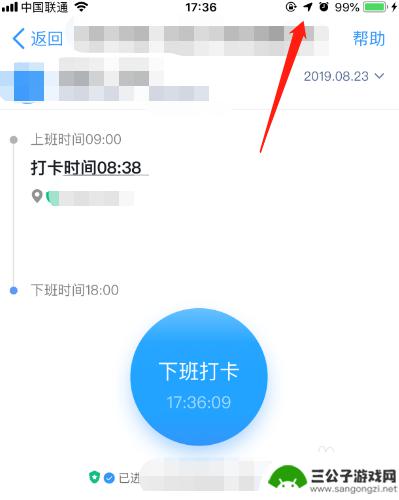
以上就是苹果手机如何使用钉钉定位打卡的全部内容,如果还有不清楚的用户,可以参考小编提供的步骤进行操作,希望能对大家有所帮助。
热门游戏
-
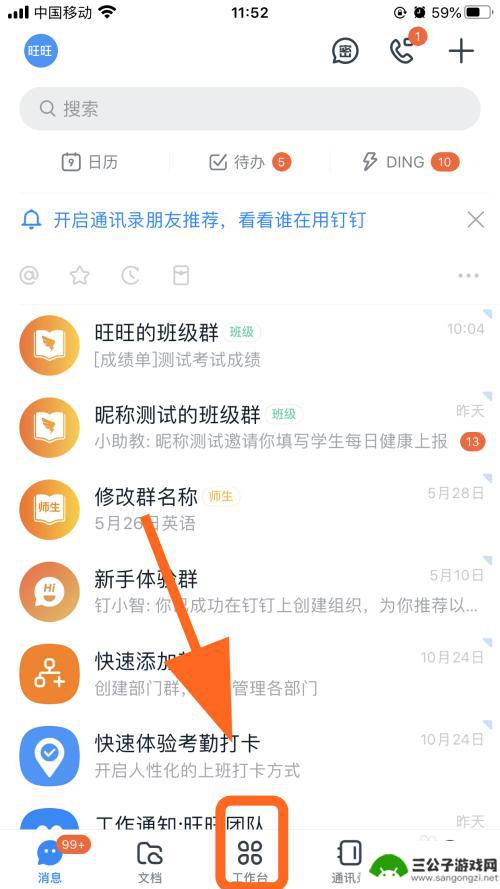
钉钉打卡准备两部手机不就好了? 钉钉打卡绑定手机步骤
随着技术的快速发展,钉钉打卡已成为许多企事业单位日常考勤管理的主要方式,有些人可能会面临一个疑问:为什么不准备两部手机来进行钉钉打卡呢?毕竟钉钉打卡绑定手机步骤并不复杂。事实上...
2024-02-17
-
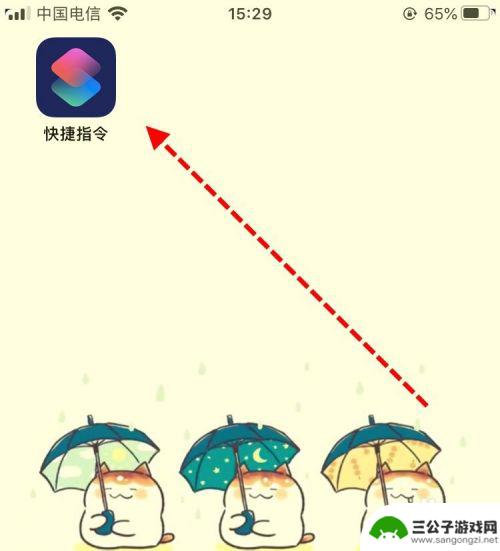
苹果手机如何改叮叮打卡 苹果手机怎样设定自动定时打开钉钉考勤打卡功能
苹果手机如何改叮叮打卡?苹果手机怎样设定自动定时打开钉钉考勤打卡功能?对于很多需要打卡的公司员工来说,这个问题可能困扰着他们,苹果手机作为一款智能手机,拥有强大的定时功能和智能...
2024-03-25
-
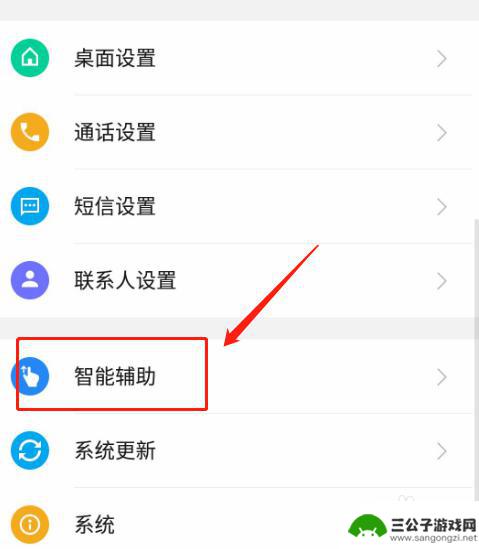
手机如何改定位地址打卡 手机钉钉打卡定位位置调整教程
如今,随着科技的飞速发展,手机已经成为人们生活中不可或缺的一部分,而在工作中,手机的作用更是不可忽视。特别是在打卡这个重要的工作环节中,手机的定位功能更是发挥着重要的作用。如何...
2023-11-25
-
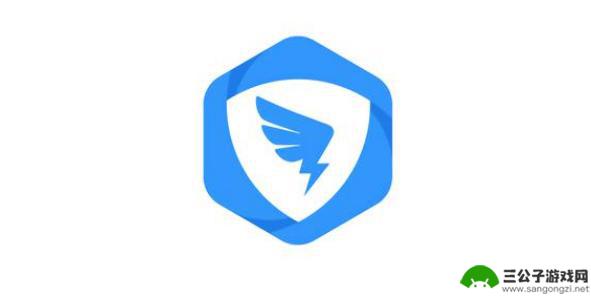
钉钉如何手机行程卡 钉钉行程卡在哪里查看
钉钉如何手机行程卡,钉钉作为一款广泛应用于工作场景的手机应用软件,为我们提供了许多方便实用的功能,其中,钉钉行程卡更是成为了出差人员必备的利器。通过钉钉行程卡,我们可以随时随地...
2023-09-06
-
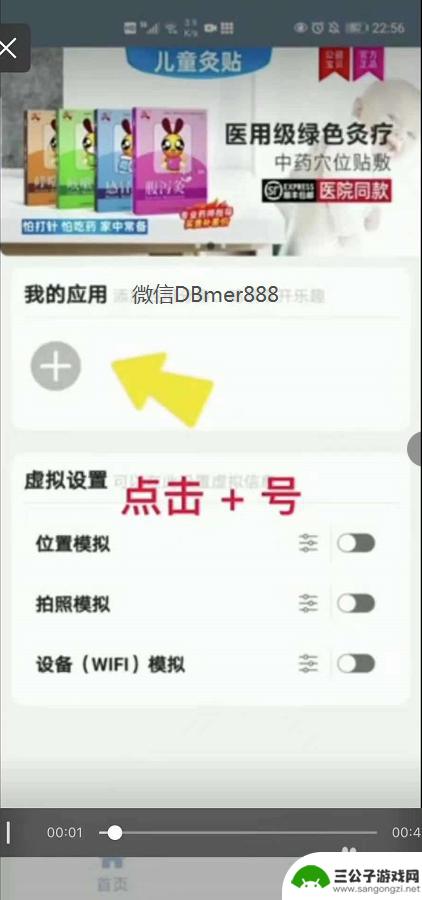
手机如何异地钉钉打卡 异地钉钉打卡注意事项
随着科技的发展,手机已经成为我们生活中不可或缺的一部分,而随着疫情的持续,很多企业选择让员工实行异地办公。在这种情况下,钉钉打卡成为了企业管理的一种重要方式。如何利用手机异地进...
2024-11-02
-
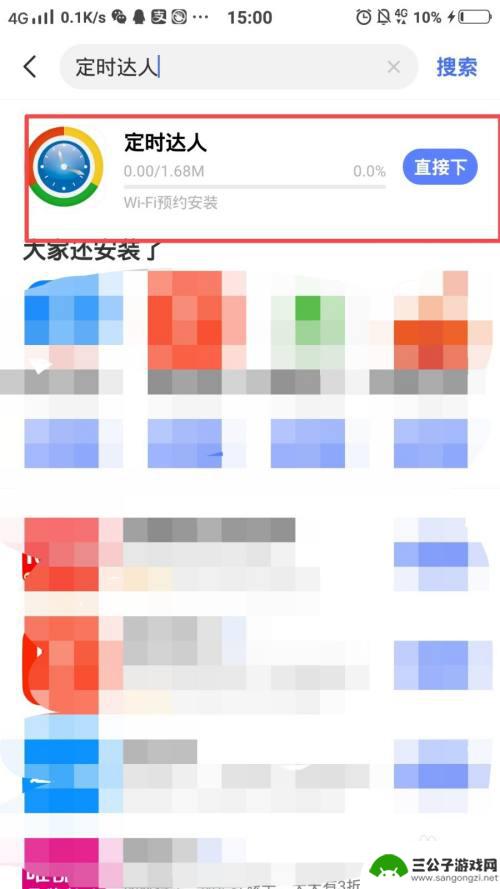
手机定时打开钉钉 安卓手机定时启动钉钉设置方法
在现代社会中手机已经成为人们生活中不可或缺的工具,而随着工作和学习的需求,很多人会利用手机上的应用来提高工作效率。钉钉作为一款专门为企业打造的沟通工具,被越来越多的人所使用。有...
2024-05-16
-

iphone无广告游戏 如何在苹果设备上去除游戏内广告
iPhone已经成为了人们生活中不可或缺的一部分,而游戏更是iPhone用户们的最爱,让人们感到困扰的是,在游戏中频繁出现的广告。这些广告不仅破坏了游戏的体验,还占用了用户宝贵...
2025-02-22
-

手机图片怎么整体缩小尺寸 如何在手机上整体缩小照片
如今手机拍照已经成为我们日常生活中不可或缺的一部分,但有时候我们拍摄的照片尺寸过大,导致占用过多存储空间,甚至传输和分享起来也不方便,那么如何在手机上整体缩小照片尺寸呢?通过简...
2025-02-22














